네이버 기름값 계산기 완벽 가이드 | PC·모바일 사용법과 정확도 높이는 꿀팁
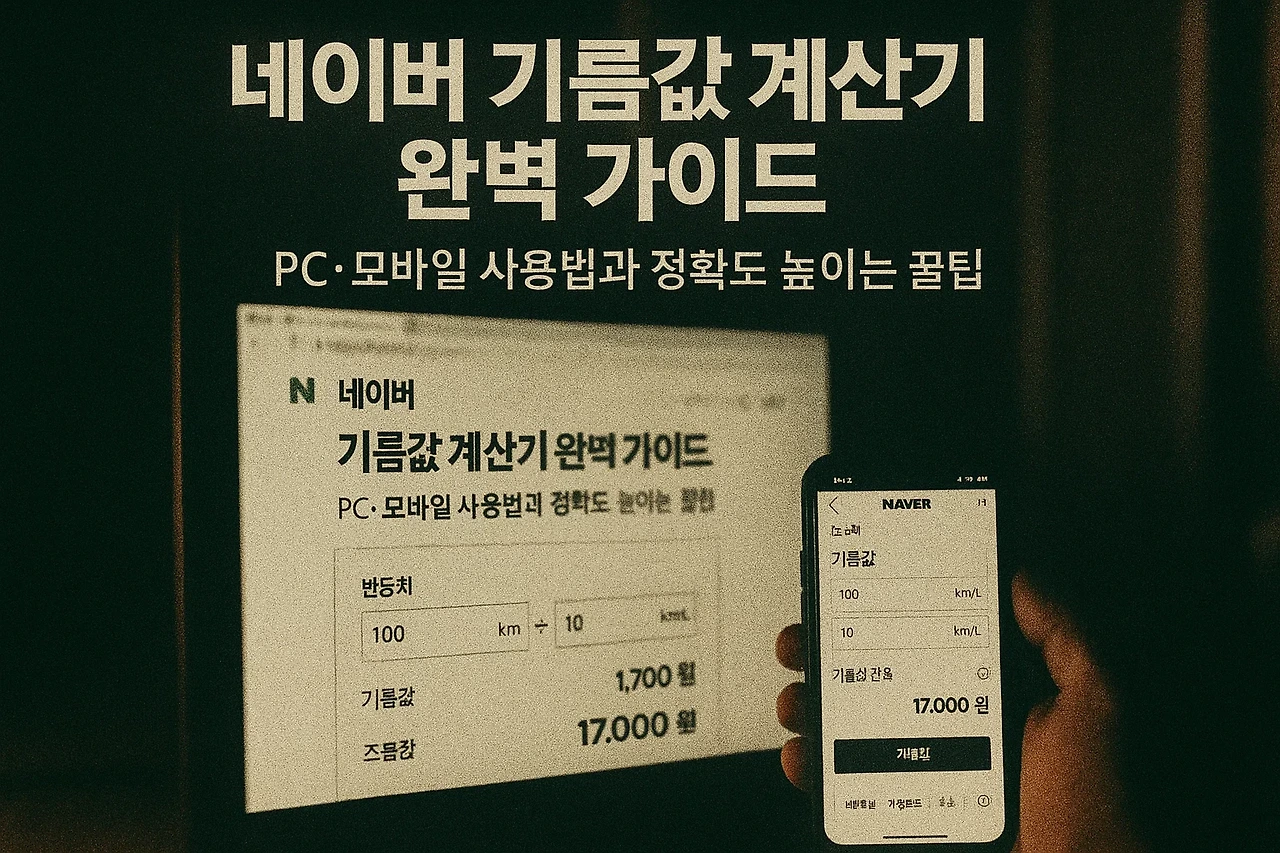
얼마 전에 부산 여행을 계획하면서 기름값이 얼마나 들지 궁금해서 이것저것 찾아보다가 네이버 지도에 이런 기능이 있다는 걸 알게 됐어요. 처음엔 "이런 것도 있구나" 정도였는데, 막상 써보니까 진짜 정확하더라고요! 😊
특히 요즘처럼 기름값이 자주 변동하는 시기에는 더욱 도움이 되는 것 같아요. 그래서 오늘은 네이버 기름값 계산기 사용법을 자세히 알려드릴게요.
네이버 기름값 계산기란? 🚗
네이버 지도의 길찾기 기능에 내장된 연료비 계산 서비스예요. 출발지와 목적지를 입력하면 실시간 유가 정보와 차량 연비를 바탕으로 예상 주유비를 자동으로 계산해줍니다.
오피넷(한국석유공사 유가정보서비스) 기준 전국 평균 주유소 가격을 실시간으로 반영하기 때문에 상당히 정확한 편이에요. 제가 실제로 여러 번 써본 결과 오차가 크지 않더라고요!
PC에서 사용하는 방법 💻
컴퓨터로 미리 계획을 세우실 때 사용하기 좋은 방법이에요. 화면이 크다 보니 경로 비교도 편하고요.
단계별 사용법 📝
- 네이버 메인페이지 접속: 검색창에 목적지를 입력하고 지도 결과를 클릭해요
- 길찾기 버튼 클릭: 지도 왼쪽 메뉴에서 '길찾기'를 선택합니다
- 출발지·목적지 입력: 정확한 주소나 장소명을 입력해주세요
- 경로 검색: 추천 경로와 함께 통행료, 연료비가 자동으로 표시됩니다
여기서 끝이 아니에요! 더 정확한 계산을 원한다면 차량 정보를 입력하는 게 중요해요.
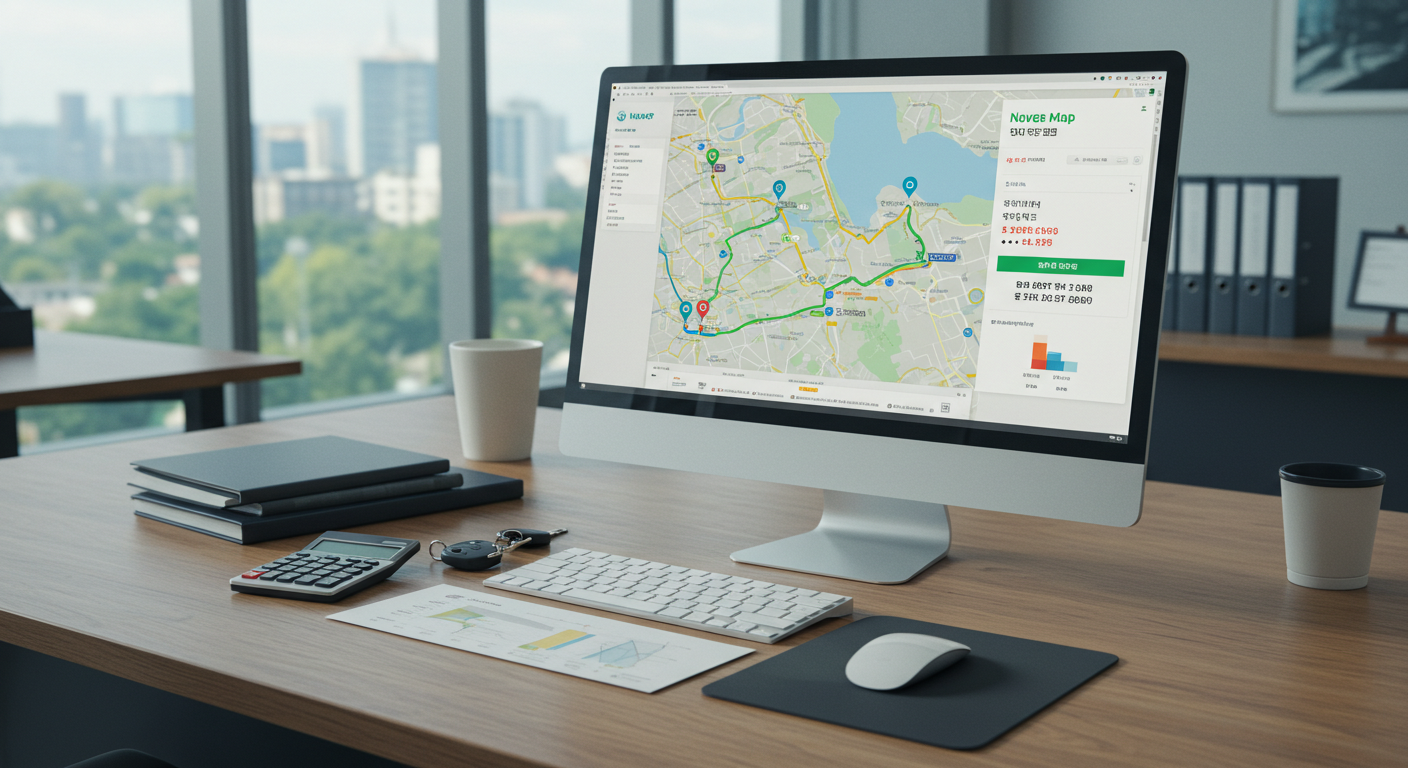
경로 결과 하단의 '차종·유종·연비 설정'을 클릭하면 본인 차량의 제조사, 모델, 유종(휘발유/경유/LPG), 연비(km/L)를 상세하게 입력할 수 있어요. 이렇게 설정해두면 다음에 검색할 때도 자동으로 적용됩니다!
모바일 앱에서 사용하는 방법 📱
솔직히 모바일이 더 편한 것 같아요. 언제 어디서든 바로 확인할 수 있고, 실시간으로 유가 변동도 반영되거든요.
모바일 앱 사용 순서 📝
- 네이버 지도 앱 실행
- 검색창에 목적지 입력 후 '길찾기' 선택
- '상세경로' 탭 터치 → 예상 택시비·통행료·연료비 한눈에 확인
- 연료비 옆 '!' 버튼 클릭 → 적용된 유가 기준과 연비 정보 확인
- '승용차' 또는 '내 차량 설정' 터치 → 차종·유종·연비 편집 및 저장
제가 처음에 이 기능을 찾을 때 좀 헤맸는데, '상세경로' 탭을 놓치기 쉬워요. 길찾기 결과가 나오면 하단에 여러 탭이 있는데, 그중에서 '상세경로'를 꼭 눌러보세요!
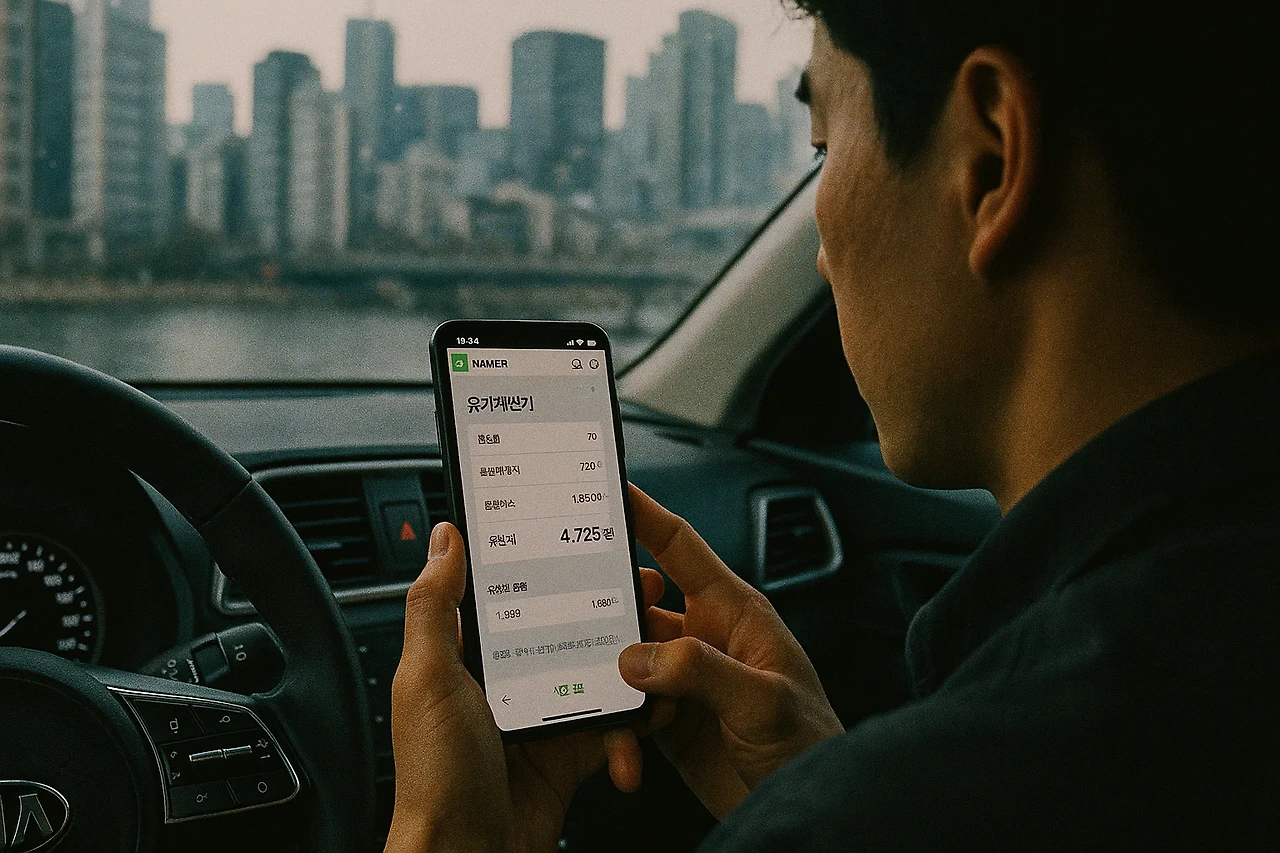
정확도를 높이는 꿀팁들 🎯
기본 설정만으로도 어느 정도 정확하지만, 몇 가지만 더 신경 쓰면 훨씬 정밀한 계산이 가능해요.
실제 연비 입력하기 📊
차량 카탈로그상 연비와 실제 연비는 차이가 날 수 있어요. 저도 처음엔 카탈로그 연비를 입력했는데, 실제로는 연비가 좀 더 낮게 나오더라고요.
- 도심 주행이 많다면: 카탈로그 연비의 70~80% 정도로 설정
- 고속도로 위주라면: 카탈로그 연비와 비슷하게 설정
- 차량이 오래됐다면: 조금 더 낮게 설정하는 게 안전해요
네이버 마이카 메뉴에서 차량을 미리 등록해두면 매번 연비를 입력할 필요 없이 자동으로 적용돼요. PC와 모바일 모두 같은 계정으로 동기화되니까 한 번만 설정하면 끝!
계산 기준과 주의사항 ⚠️
아무래도 예상 계산이다 보니 100% 정확하지는 않아요. 그래도 알고 쓰면 훨씬 유용하죠.
| 항목 | 계산 기준 |
|---|---|
| 유가 정보 | 오피넷 기준 전국 평균 주유소 가격 |
| 기본 연비 | 약 10.5 km/L (사용자 설정으로 변경 가능) |
| 통행료 | 고속도로 및 유료 도로 요금 포함 |
| 업데이트 | 실시간 유가 정보 반영 |
실제 주유소별로 가격 차이가 있을 수 있어요. 특히 고속도로 휴게소는 시내 주유소보다 비싸니까 예산 계산할 때 10-15% 정도 여유를 두는 게 좋겠어요.
실제 활용 사례 📋
제가 실제로 어떻게 활용하고 있는지 몇 가지 예시를 들어볼게요.
여행 경비 계산 📝
서울 → 부산 여행 계획 시:
- 고속도로 경로: 통행료 32,400원 + 연료비 45,600원 = 총 78,000원
- 일반도로 경로: 통행료 0원 + 연료비 52,800원 = 총 52,800원
- 시간과 비용을 고려해서 최적 경로 선택!
회사 출장비 정산 📝
출장 전에 미리 계산해서 경비 신청할 때 근거 자료로 활용해요. 실제 영수증과 비교해봐도 거의 차이가 없더라고요.
자주 묻는 질문 ❓
핵심 정리 📝
지금까지 네이버 기름값 계산기 사용법을 자세히 알아봤는데요, 핵심 내용을 다시 한번 정리해드릴게요.
- 접근성: PC와 모바일 모두 네이버 지도 길찾기에서 무료로 이용 가능
- 정확성: 실시간 유가 정보(오피넷 기준)와 사용자 설정 연비로 계산
- 편의성: 차량 정보를 한 번 등록하면 계속 활용 가능
- 활용도: 여행 계획, 출장비 정산, 경로 비교 등 다양하게 활용
- 신뢰도: 예산 계획 수립에 충분히 활용할 만한 정확도
요즘 같은 고유가 시대에 미리미리 계산해보고 경로를 정하는 게 정말 중요한 것 같아요. 네이버 기름값 계산기 한 번만 써보시면 얼마나 유용한지 바로 느끼실 거예요!
혹시 사용하시다가 궁금한 점이나 더 알고 싶은 기능이 있으시면 댓글로 물어봐주세요~ 제가 아는 선에서 도움드릴게요! 😊
'자동차' 카테고리의 다른 글
| T맵 운전점수 확인 방법과 보험료 할인 받는 방법 (3) | 2025.07.10 |
|---|---|
| 개인정보 걱정 없는 안심주차번호판, 전국 지자체별 발급 현황과 신청법 (7) | 2025.06.21 |
| 자동차 에어컨 가스 충전 - 냉매 종류별 가격과 셀프 충전 방법 총정리 (4) | 2025.06.20 |
| 노후 경유차 조기폐차 지원금 지원 대상·금액·신청 절차 (5) | 2025.06.18 |
| 버스전용차로 위반 범칙금 총정리 - 현장단속 vs 무인카메라 차이점과 처벌 기준 (0) | 2025.05.30 |




댓글